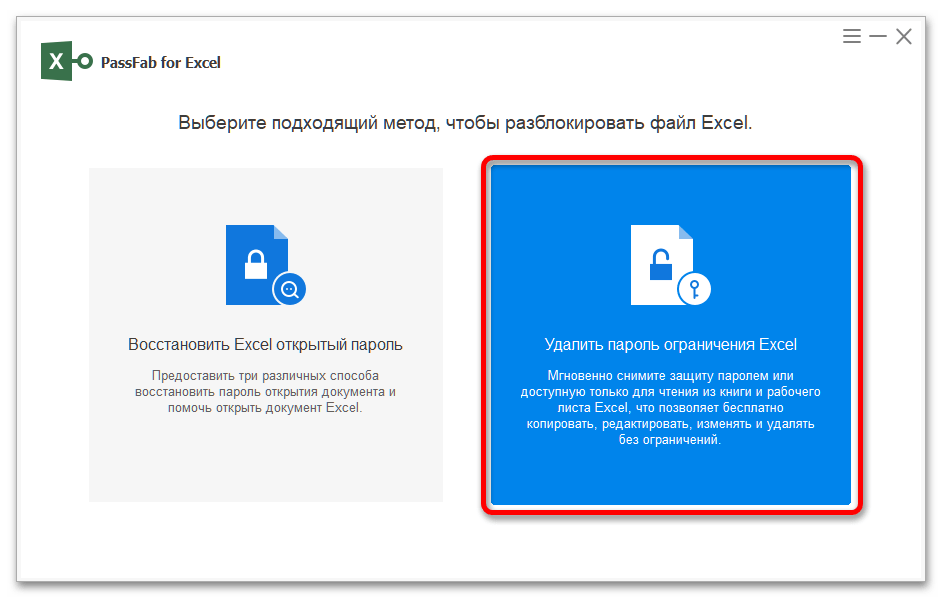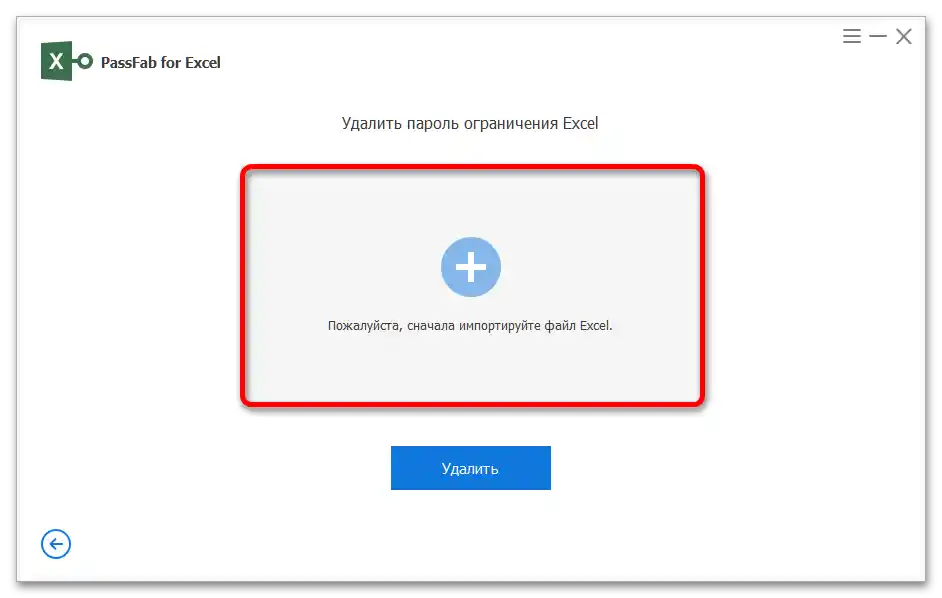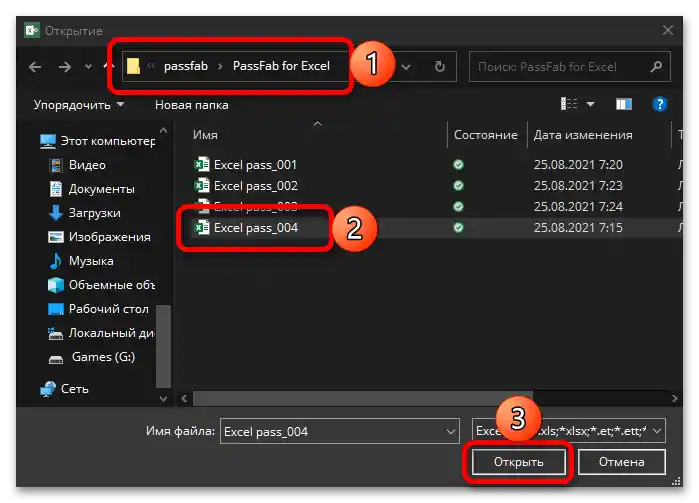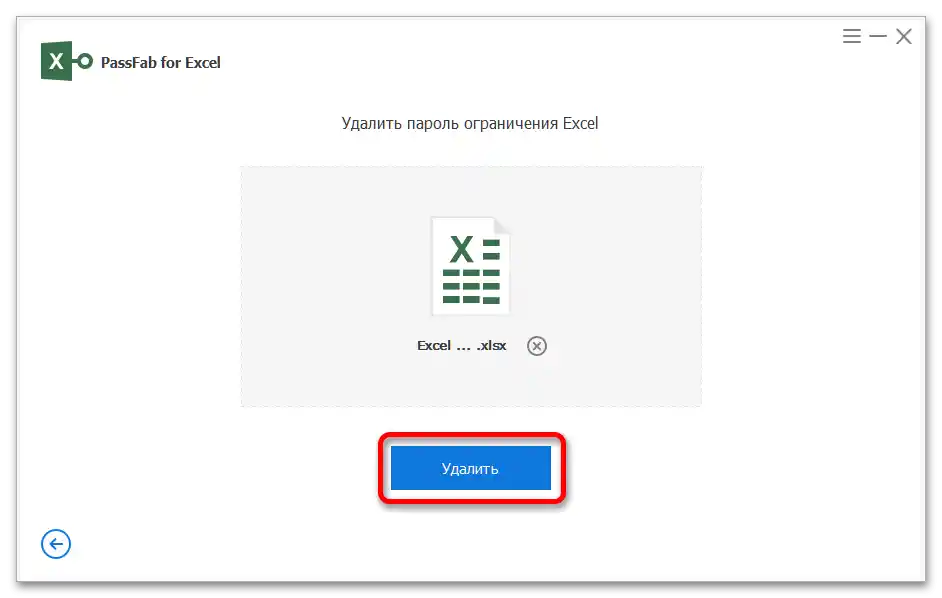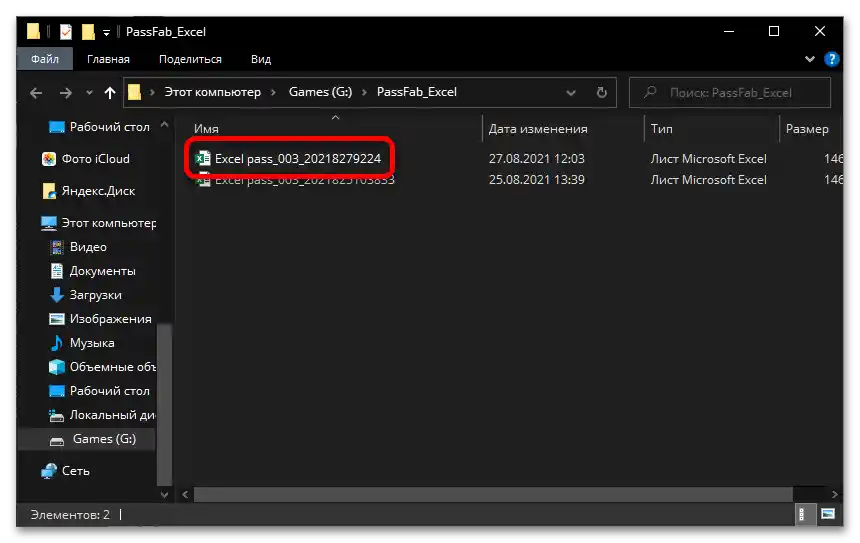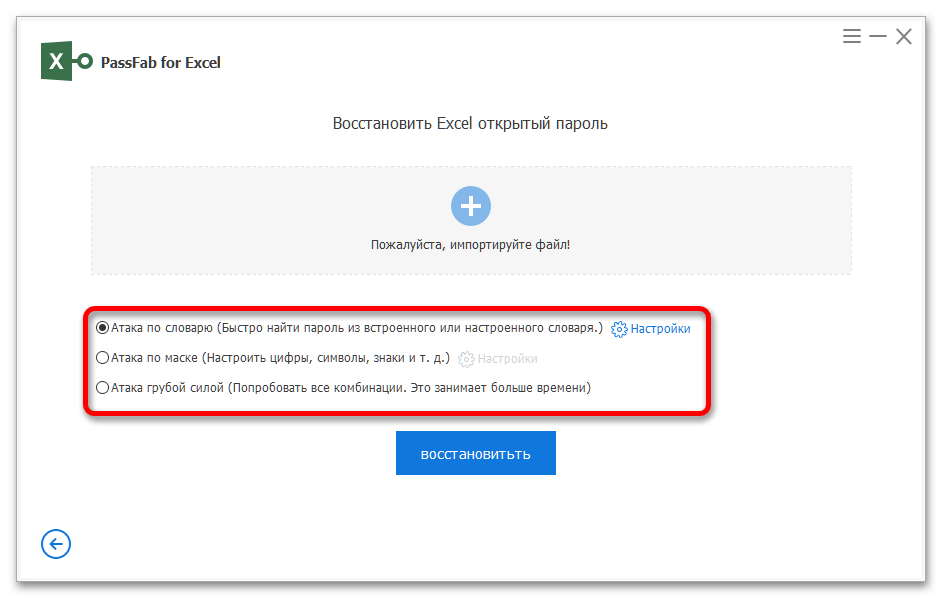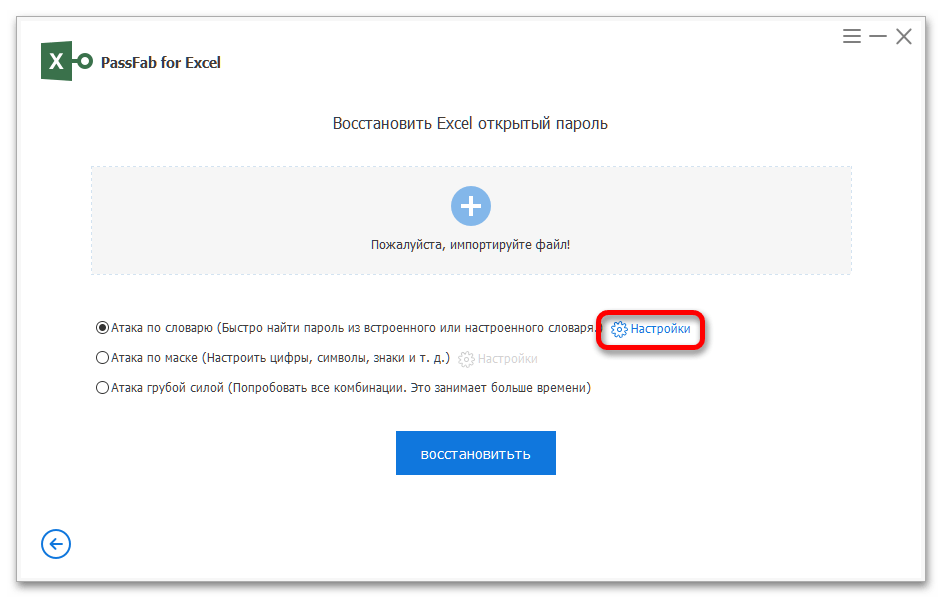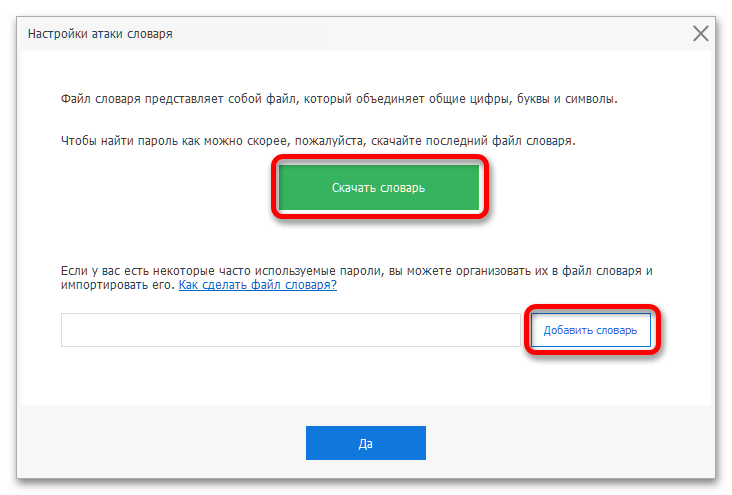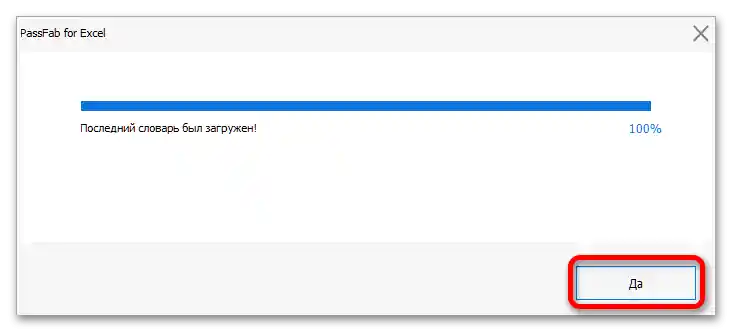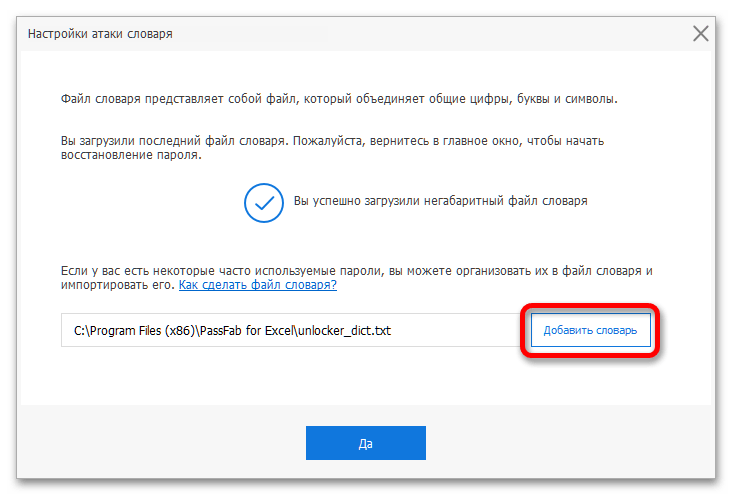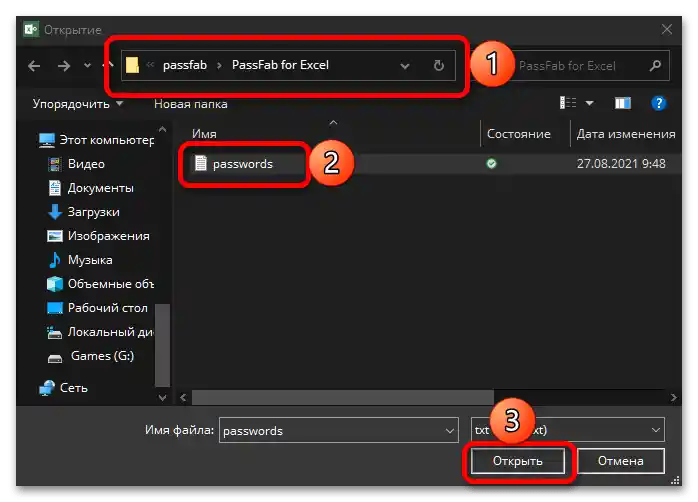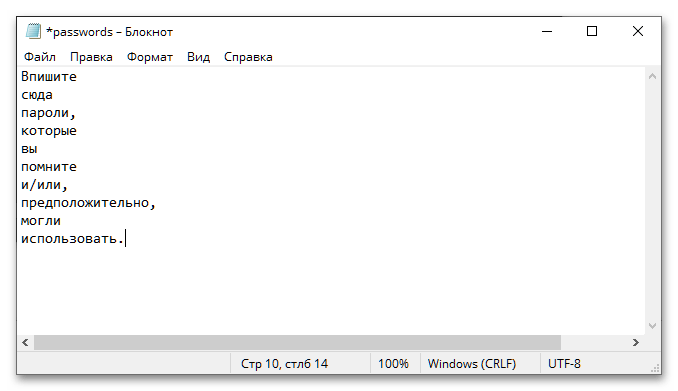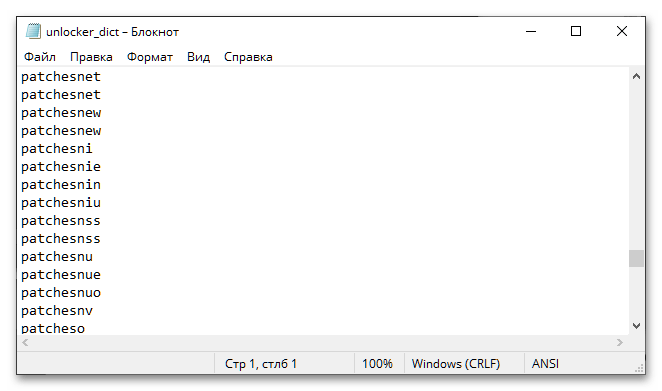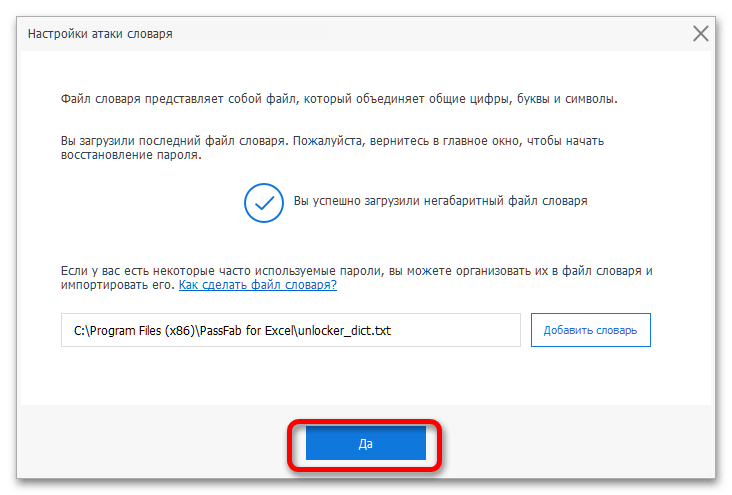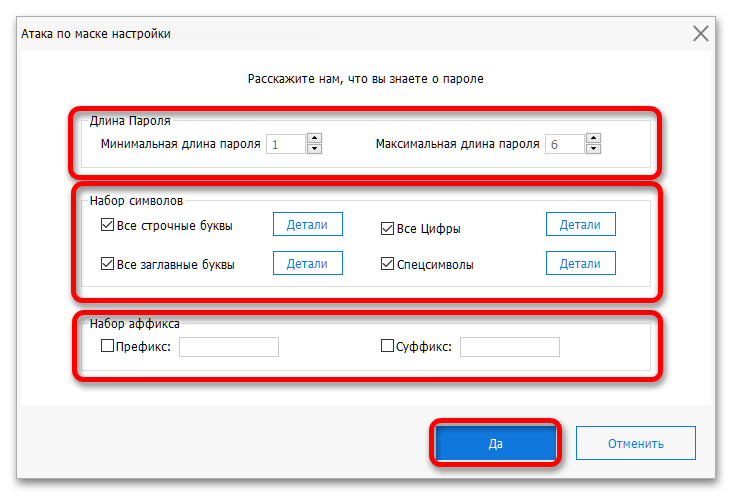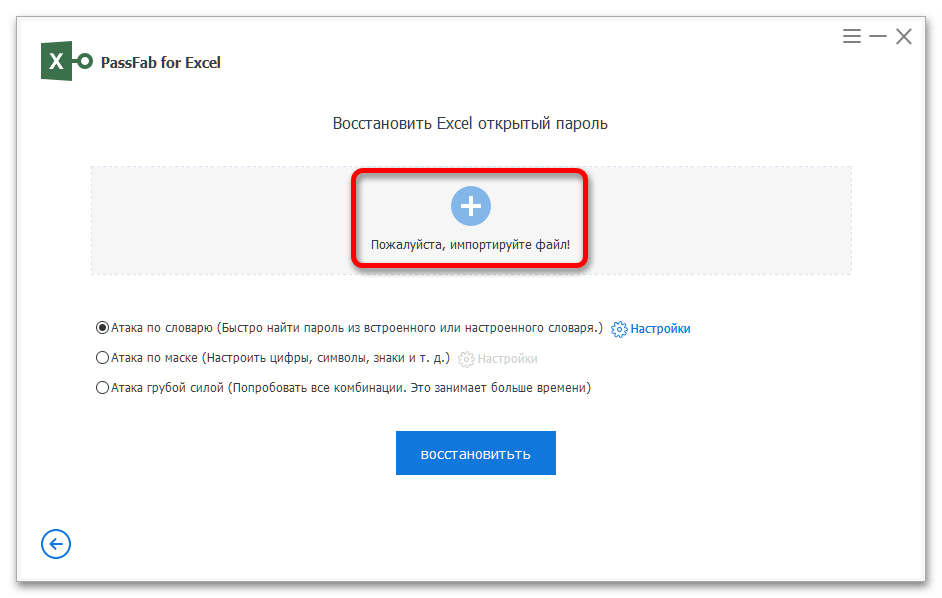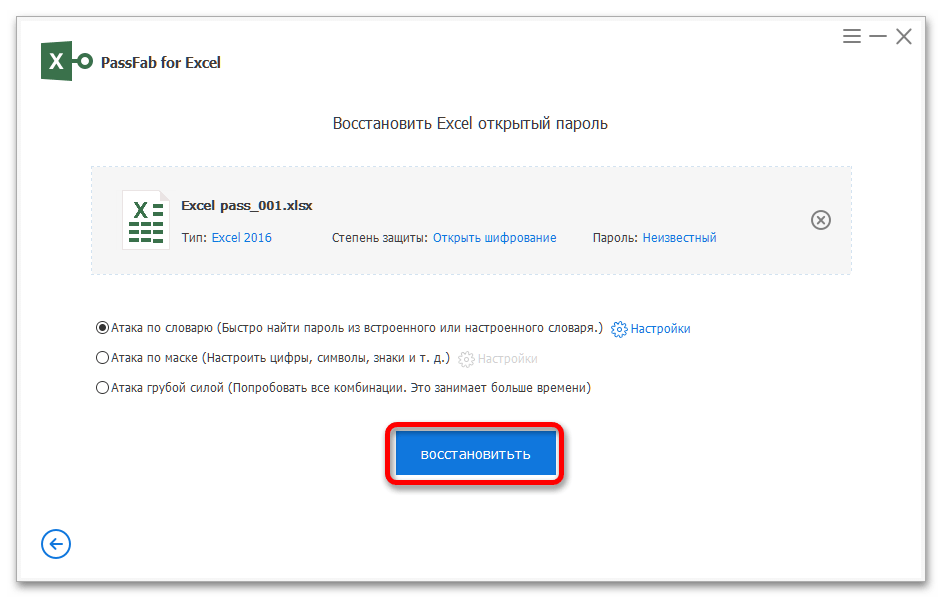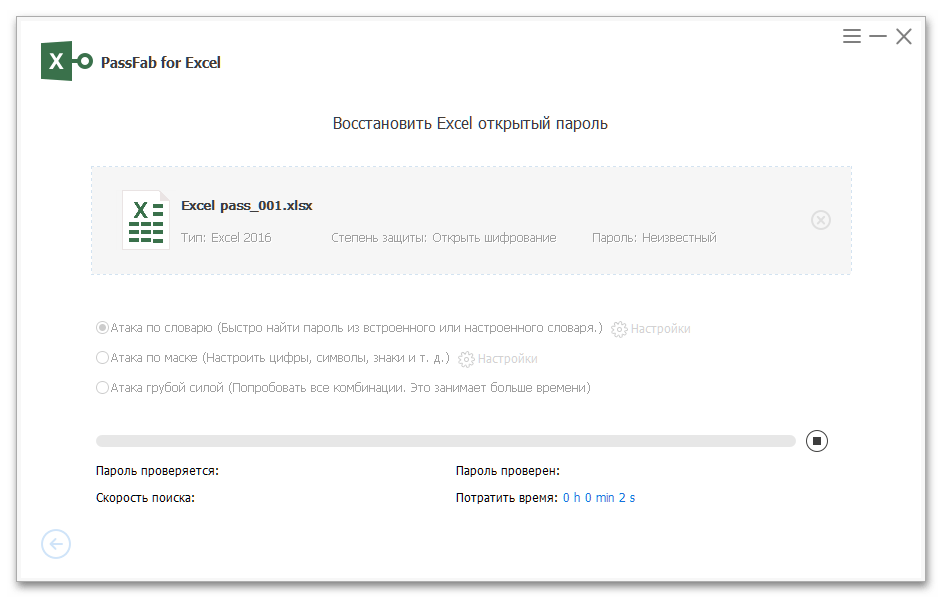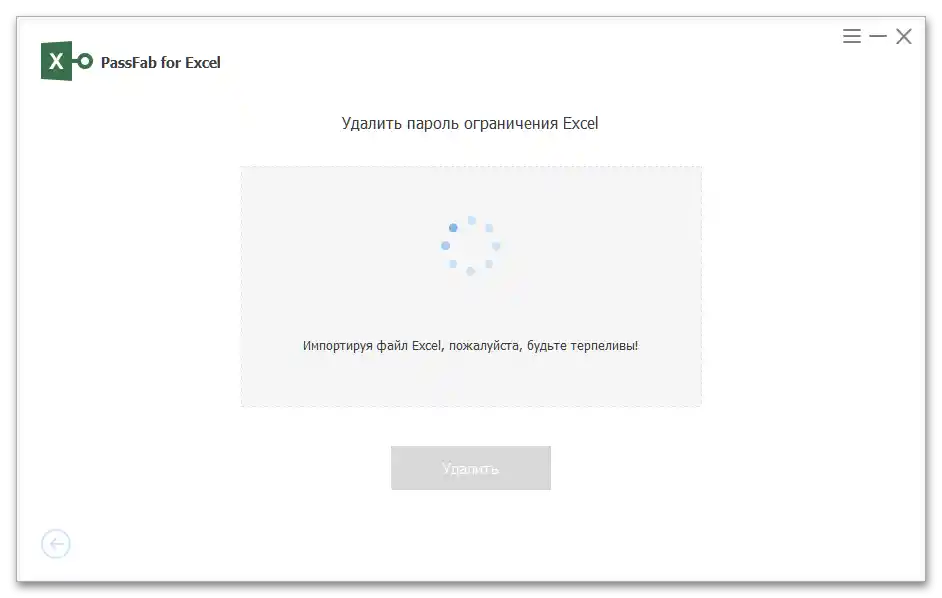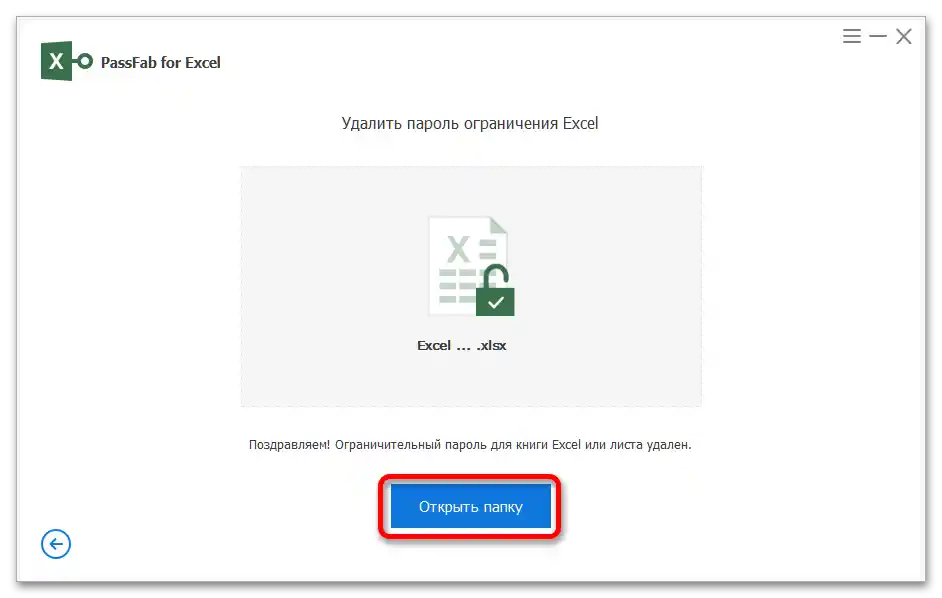المحتوى:
فك تشفير ملفات XLS و XLSX
يوفر برنامج PassFab for Excel إمكانية إزالة الحماية بشكل موثوق وفعال، التي تم تعيينها بواسطة كلمة مرور على المصنف و/أو ورقة معينة Microsoft Excel. يدعم العمل مع كل من التنسيق القديم لملفات XLS، وكذلك التنسيق الحالي XLSX.
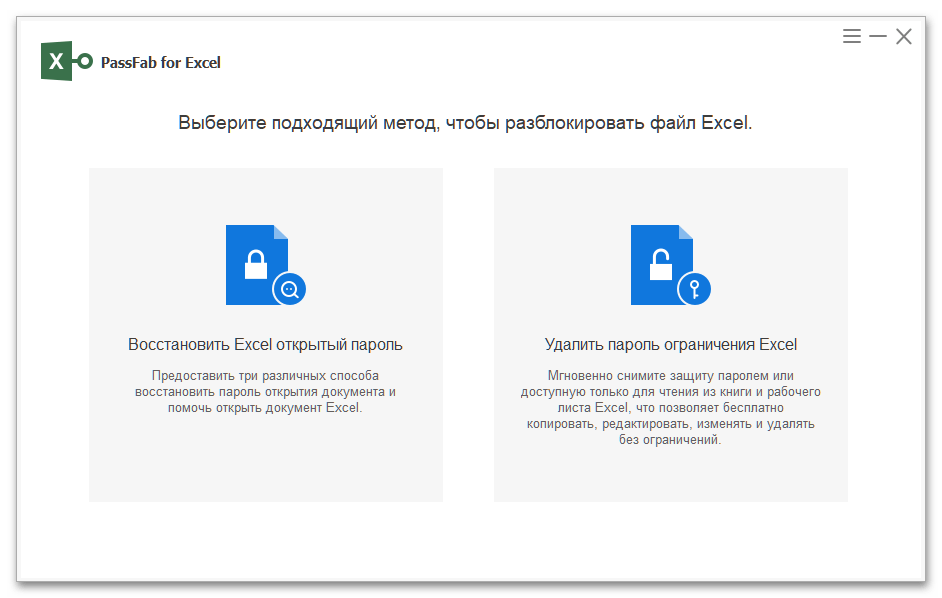
استعادة كلمات المرور المفقودة والمنسية
إذا تم نسيان أو فقدان كلمة المرور اللازمة لفتح المستند، ستساعدك الخوارزميات الذكية للبرنامج في استعادتها. يمكن حل هذه المشكلة بأحد الطرق الثلاث، كل منها يجد تطبيقه في موقف معين.
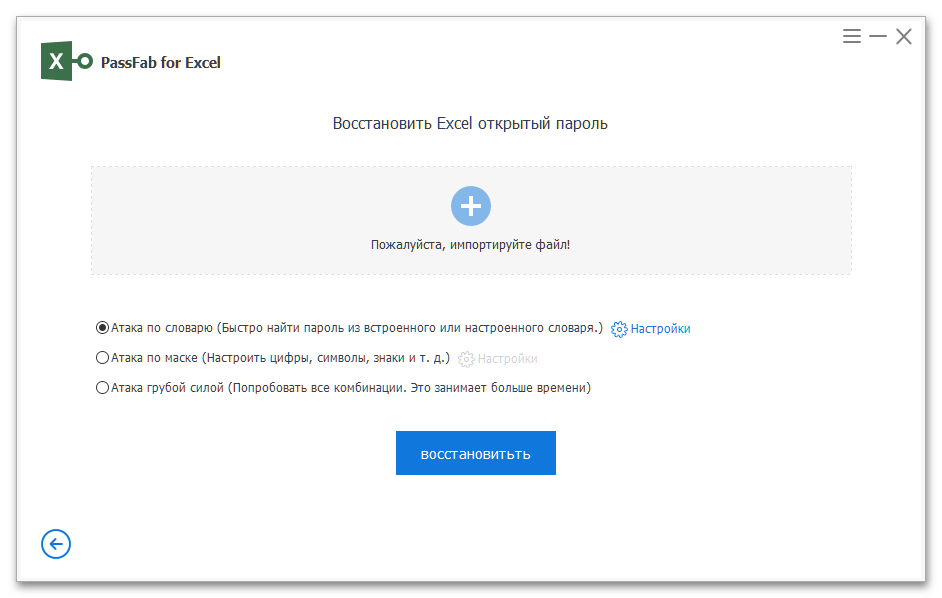
التجربة باستخدام القاموس
الخيار الأمثل والمستحسن للحصول على الوصول إلى الكتاب الإلكتروني إكسل و/أو ورقته، مما يقلل بشكل كبير من نطاق البحث ويزيد من فعالية النتيجة.
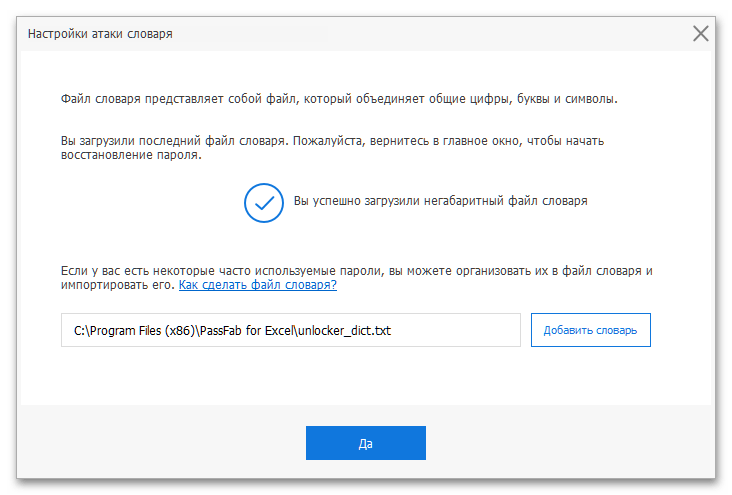
تجد هذه الطريقة لاستعادة الوصول تطبيقها في الحالات التي تعرف فيها كلمات المرور التي قد تم تعيينها كوسيلة لحماية المستند.يجب إدخال هذه البيانات في مستند نصي، ثم استيرادها إلى PassFab for Excel، بعد ذلك ستقوم البرنامج باختيار التعبير الرمزي الصحيح.
ملاحظة: يوفر المطورون أيضًا النسخة المحدثة من القاموس الخاص بكلمات المرور، والتي يمكن تنزيلها من خلال واجهة البرنامج المعني.
التجربة باستخدام قناع موضعي
طريقة الاسترداد الموصى بها في الحالات التي تعرف فيها أي مفاتيح للرمز السري (مثل طوله و/أو وجود رموز خاصة، إلخ).
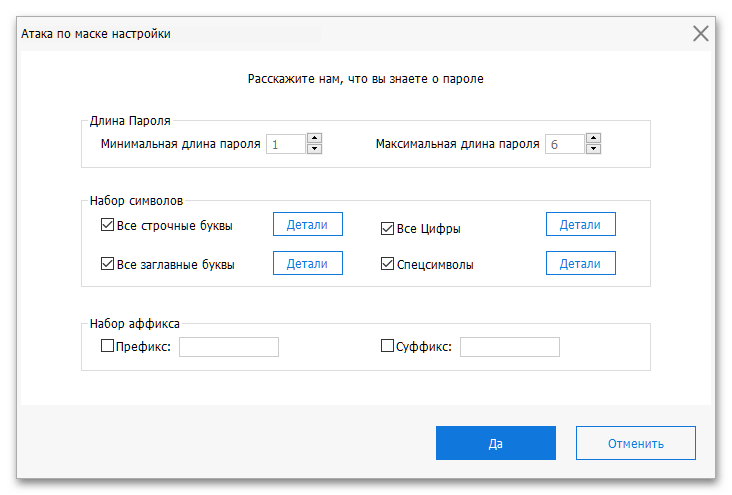
التجربة الكاملة
يجب اختيار هذا الوضع من البرنامج إذا لم يكن لديك أي فكرة عن كيفية كلمة المرور التي تم تعيينها على كتاب Microsoft Excel و/أو ورقته.
إزالة جميع أنواع كلمات المرور
إذا كانت بنية جدول البيانات في إكسل محمية من التعديل (يتم تعيينها في علامة التبويب "مراجعة" في برنامج مايكروسوفت)، فإن برنامج PassFab سيساعد في إزالة هذا القيد، مما يجعل الكتاب و/أو ورقة العمل متاحة لإجراء التعديلات، النسخ، الطباعة، إلخ. يعمل البرنامج مع الخيارات التالية لكلمات المرور:
- حماية الكتاب؛
- حماية الورقة؛
- حماية من التعديل؛
- للقراءة فقط.
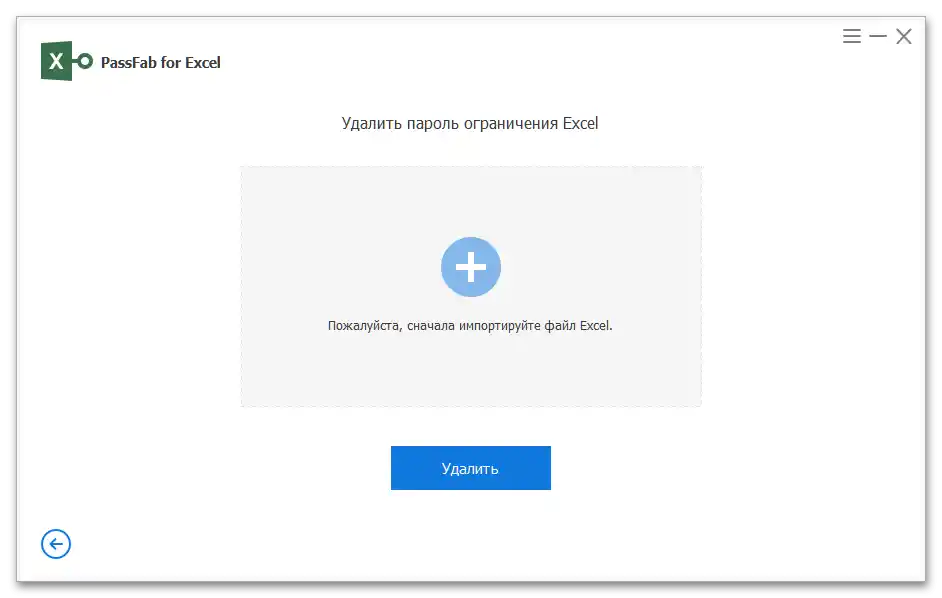
ملاحظة: يحتفظ البرنامج بسجلات، والتي قد تكون مفيدة في بعض الحالات، مثل عند حدوث مشاكل معينة. يمكن الانتقال إلى عرضها من خلال القائمة – الخيار "عرض السجلات".
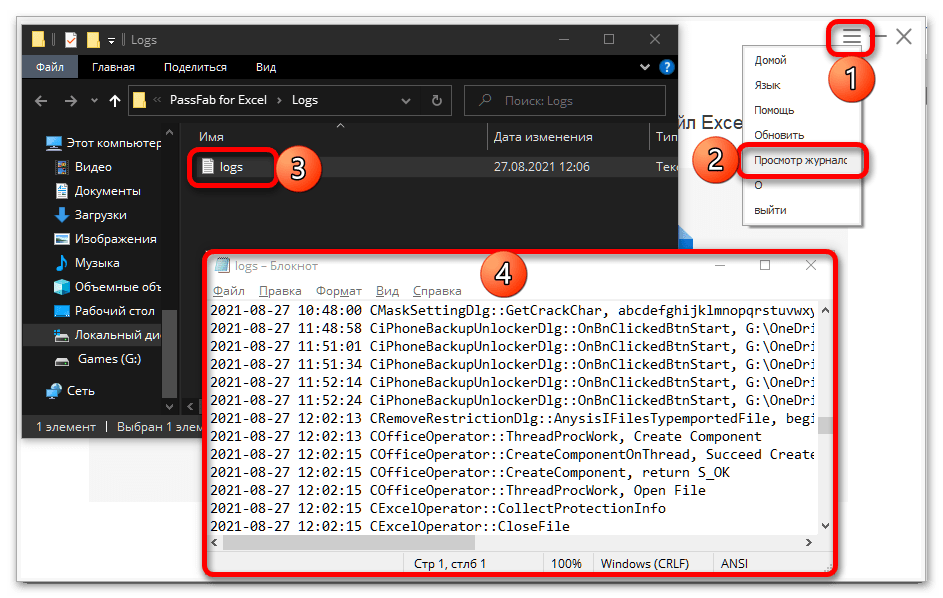
كيفية إزالة الحماية من ملف Microsoft Excel
اعتمادًا على نوع الحماية التي تحتاج إلى إزالتها من مستند إكسل – سواء كانت للحماية من الفتح أو التعديل، يجب اتباع أحد الخوارزميات المذكورة أدناه.
كلمة المرور لفتح الملف
إذا كنت لا تتذكر كلمة المرور المطلوبة عند فتح جدول البيانات، فاتبع الخطوات التالية:
- قم بتشغيل PassFab لـ Excel واضغط في النافذة الرئيسية على زر "استعادة كلمة مرور Excel المفتوحة".
- اختر الطريقة التي سيتم بها إزالة كلمة المرور (تم توضيح ميزات كل منها في الجزء الثاني من المقالة). سنناقش فقط الأولى، ولكن في نهاية هذه النقطة سنشير إلى تفاصيل الثانية والثالثة.
![دليل مفيد حول كيفية إزالة الحماية من ورقة Excel_003]()
تتضمن هذه الطريقة استخدام قاموس - مدمج في البرنامج أو تم إنشاؤه بواسطةك. لإضافة أي منهما:
- انقر على الرابط "الإعدادات";
- استخدم زر "تنزيل القاموس",
![دليل مفيد حول كيفية إزالة الحماية من ورقة Excel_004]()
إذا كنت ترغب في استخدام الحل المقترح من قبل المطورين،
![دليل مفيد حول كيفية إزالة الحماية من ورقة Excel_005]()
أو "إضافة قاموس"،
![دليل مفيد حول كيفية إزالة الحماية من ورقة Excel_006]()
لكي "تفتح" ملفك الخاص مع التعبيرات الرمزية المحتملة.
- لإنشاء ملف قاموس بنفسك، افتح "المفكرة" واكتب فيه عمودياً جميع العبارات التي قد تكون استخدمتها ككلمة مرور لمستند Microsoft Excel. احفظه في مكان مناسب على القرص الصلب وأضفه إلى PassFab.
![دليل مفيد حول كيفية إزالة الحماية من ورقة Excel_013]()
يجب أن يبدو هذا الملف تقريبًا كما هو موضح أدناه، ويمكن معرفة المزيد عنه بالتفصيل على الموقع الرسمي لمطوري البرنامج المعني.
![دليل مفيد حول كيفية إزالة الحماية من ورقة Excel_002]()
![دليل مفيد حول كيفية إزالة الحماية من ورقة Excel_007]()
![دليل مفيد حول كيفية إزالة الحماية من ورقة Excel_015]()
قم بإغلاق نافذة إضافة القاموس بالضغط على الزر "نعم" في أسفل النافذة.
![دليل مفيد حول كيفية إزالة الحماية من ورقة Excel_008]()
يرجى الملاحظة! إذا اخترت الطريقة الثانية لإزالة الحماية، فستحتاج في قسم "الإعدادات" إلى إدخال البيانات المحتملة أو المعروفة لمخطط الموضع - الطول، الحالة، الأرقام، أي رموز وعلامات، البادئة/اللاحقة، إلخ. في حالة الطريقة الثالثة، لا يتطلب الأمر تكوينًا إضافيًا.
![دليل مفيد حول كيفية إزالة الحماية من ورقة Excel_017]()
- لإضافة ملف إلى البرنامج يتطلب إزالة كلمة المرور، انقر على الزر الذي يظهر بشكل زائد مع التسمية "يرجى استيراد الملف!",
![دليل مفيد حول كيفية إزالة الحماية من ورقة Excel_009]()
انتقل إلى موقعه في "مستكشف الملفات"، وحدده واستخدم الزر "فتح".
- اضغط على "استعادة" لبدء عملية إزالة الحماية،
![دليل مفيد حول كيفية إزالة الحماية من ورقة Excel_011]()
وانتظر حتى تكتمل.
![دليل مفيد حول كيفية إزالة الحماية من ورقة Excel_012]()
من المهم أن نفهم أن هذا قد يستغرق وقتًا طويلاً، خاصة عند استخدام الطريقة الثالثة.
- في الغالبية العظمى من الحالات، تنجح إزالة الحماية من جدول البيانات باستخدام PassFab for Excel - حيث تجد البرنامج كلمة المرور، بغض النظر عن نوعها، وتعرضها في نافذة منفصلة. كما يوجد إمكانية نسخ مجموعة الرموز المحددة، مما يتيح فتح المستند.
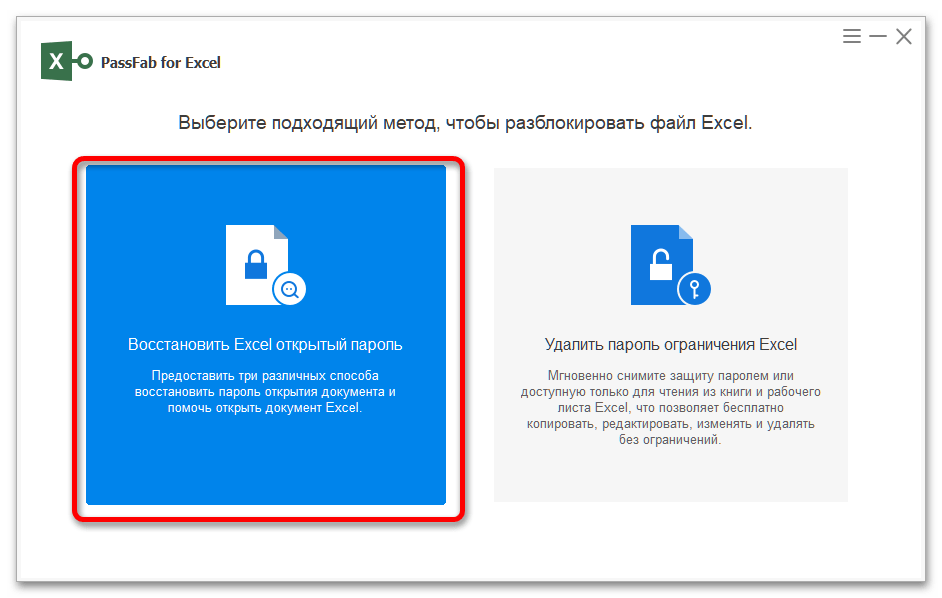
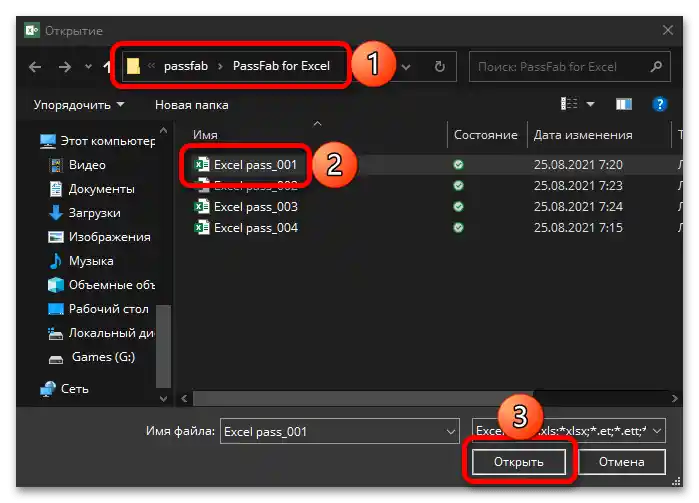
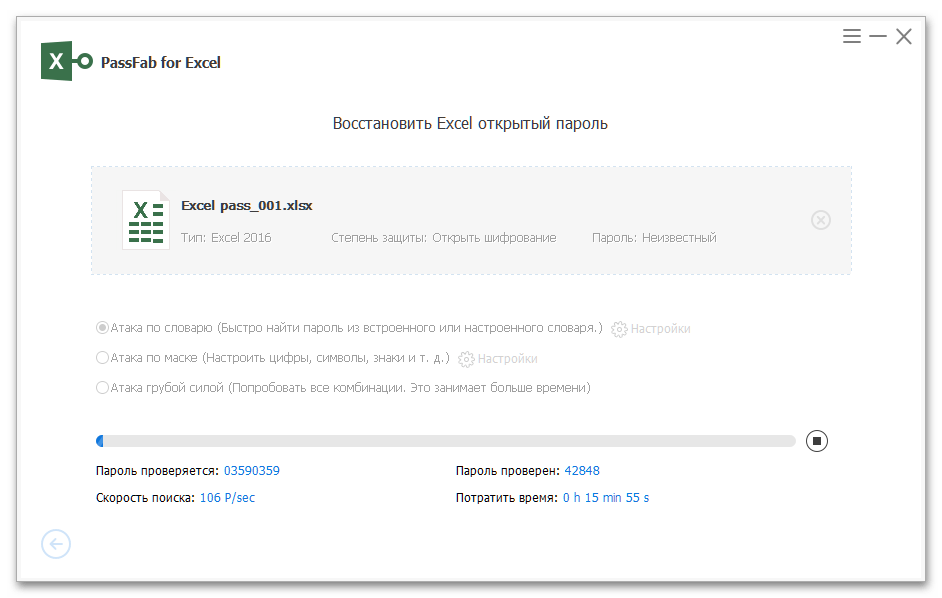
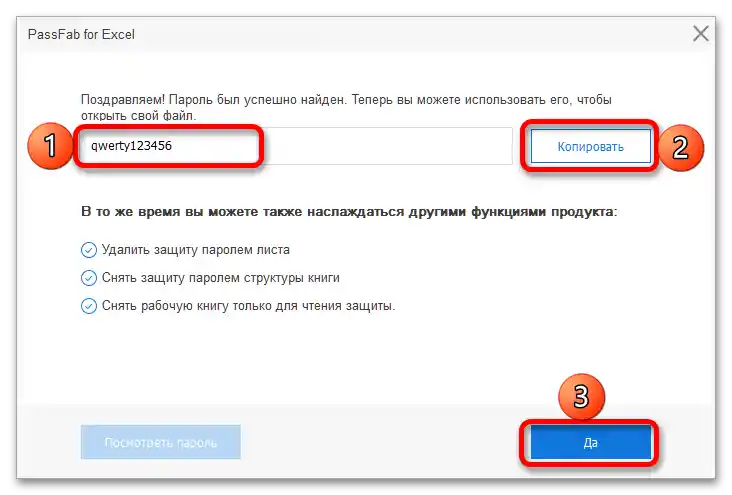
إذا حدث خطأ مشابه لما هو موضح أدناه، قم بتنفيذ ما يقترحه المطورون، أي حاول تشغيل عملية الاستعادة في وضع آخر.
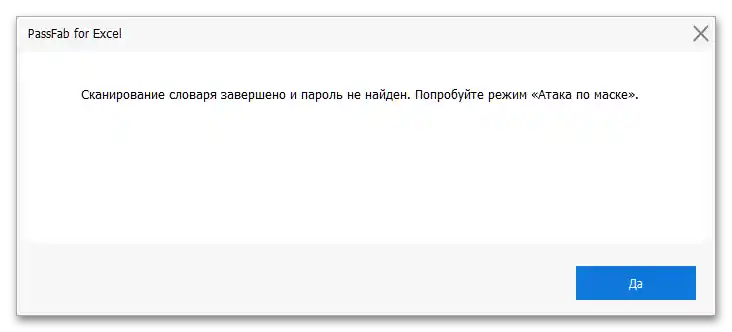
الحماية من التحرير
إذا كنت بحاجة إلى إزالة حماية التحرير من ملف جدول بيانات إكسل، اتبع التعليمات التالية:
- انقر على الرمز "إزالة قيود إكسل".
- اضغط على الحقل "يرجى استيراد ملف إكسل أولاً".
- انتقل إلى موقع المستند من خلال النافذة المنبثقة "مستكشف الملفات"، حدد الملف واضغط على "فتح".
- انتظر حتى يتم إضافة ملف الجدول إلى البرنامج،
![دليل مفيد حول كيفية إزالة الحماية من ورقة Excel_022]()
ثم استخدم الزر "إزالة".
- بمجرد الانتهاء من عملية إزالة كلمة المرور التقييدية (عادةً ما تستغرق بضع ثوانٍ)، يمكنك "فتح المجلد",
![دليل مفيد حول كيفية إزالة الحماية من ورقة Excel_024]()
ثم الملف نفسه "إكسل" الذي لم يعد محميًا.